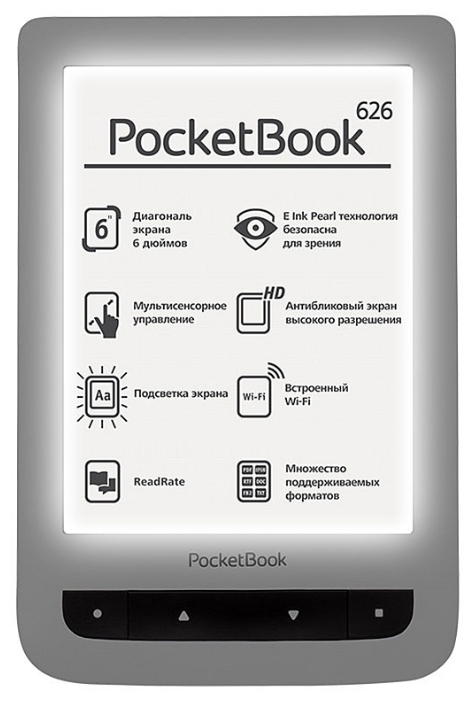
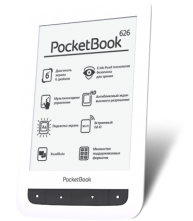


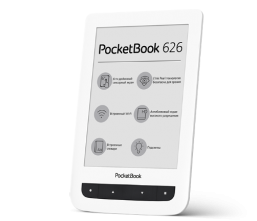




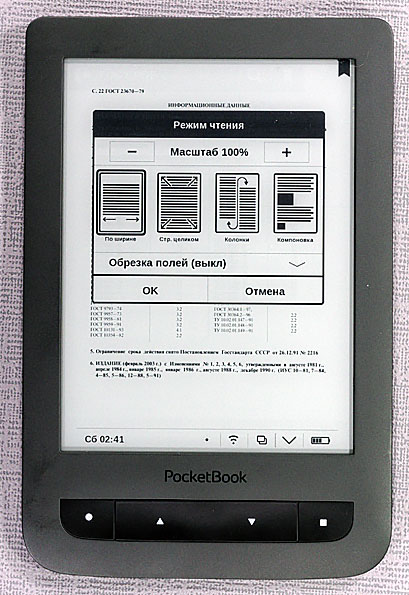
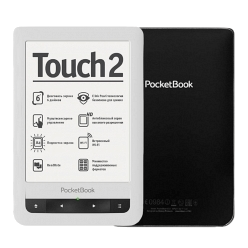
Категория: Инструкции
(все что здесь описано проверено на ПБ602 если есть особенности в использовании для 603/902-902/3ХХ просьба сообщить )
Как установить: 1. Установка программы:ВНИМАНИЕ! При обновлении версии необходимо очистить кеш Coolreadera расположенный во внутренней памяти (для включенных профилей и в карте памяти) в каталоге
Мой вариант настроек и шрифтов можно скачать тут
3. Как настроить:.Настройки CoolReadera хранятся в файле g:\system\share\cr3\cr3.ini (версия 0.0.2) и в файле <профиль>/config/cr3/cr3.ini (версия 0.0.3) (где g: буква назначенная внутренней памяти устройства).
Файл появиться после первого сохранения настроек для этого в открытой книге нажать среднюю кнопку джойстика - Настройки - джойстик влево настройки будут сохранены.
Интервал полного обновления через Х экранов ( 0 - всегда быстрое, 1- всегда полное, 2-3-4-5-6-8-10-14- через Х экранов полное)
crengine.display.full.update.interval=6
Колонтитул шрифт и размер
crengine.page.header.font.face=Droid serif, Arial Narrow, Arial, DejaVu Sans
crengine.page.header.font.size=20
в батарее выводить 1-% 0-палки
window.status.battery.percent=1
Показывать батарею
window.status.battery=1
Размер шрифта книги
crengine.font.size=24
шрифт книги
font.face.default=Droid Serif
интервал строк в книге
crengine.interline.space=90
Поля верх, лево, право, низ
crengine.page.margin.bottom=8
crengine.page.margin.left=8
crengine.page.margin.right=8
crengine.page.margin.top=8
Минимальный размер открываемой книги в байтах для сохранения ее в кеше
crengine.cache.filesize.min=1048576
Минимальный размер книги в байтах при выходе из книги (открытие книги из истории открытых книг) для сохранения ее в кеше
crengine.cache.forced.filesize.min=65536
вывод количества страниц (1 - да, 0 -нет)
window.status.pos.page.count=1
вывод номера текущей страницы (1 - да, 0 -нет)
window.status.pos.page.number=1
вывод процета (1 - да, 0 -нет)
window.status.pos.percent=1
Подсвечивать сохраненный в цитате текст (1-да, 0-нет)
crengine.highlight.bookmarks=0
Автоматически переводить слово ( 1- да, 0-нет перевод только по ОК)
cr3.pocketbook.dict.auto=true
Выводить перевод в 1/2 колонки (1 или 2)
cr3.pocketbook.dict.pages=1
Размер шрифта в окне Информации о книге.
cr3.file.props.font.size=24?
Число оттенков серого, доступные значения - 2,4,8 по умолчанию 8.
cr3.pocketbook.buffer.bpp=2
Шрифт из которого будут браться недостающие в основном шрифте символы (борьба с. вместо букв)
crengine.font.fallback.face=Arial Unicode MS
Ридер PocketBook Touch Lux 2 упакован в довольно скромно оформленную компактную коробку из ламинированного картона.
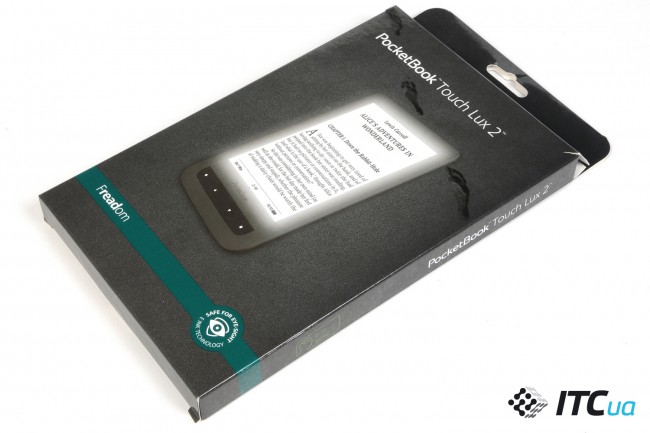
Внутри можно найти ридер, гарантийный талон, краткую инструкцию по эксплуатации на 20 языках и кабель USB/micro-USB, а вот зарядного устройства в комплекте уже традиционно нет. Впрочем, практическая ценность зарядки для устройства, которое может работать неделями довольно сомнительна.
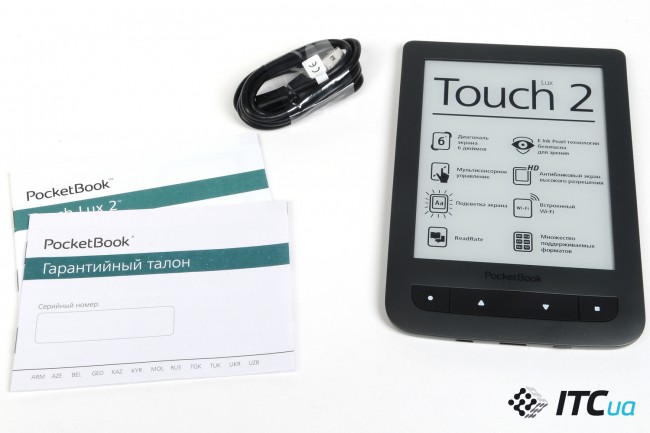
К ридеру подойдет любая универсальная обложка или чехол шестидюймового формата, вдобавок производитель предлагает еще три типа фирменных защитных аксессуаров из кожзаменителя. Первые два типа обложек представляют собой классические “книжки” с обычной и перфорированной поверхностью, которые защищают и переднюю и заднюю панель ридера.



Третий тип обложек PocketBook Flip более интересен, этот аксессуар представляет собой лист полиуретана размерами с переднюю панель ридера. Чтобы закрепить эту обложку понадобится вставить два пластиковых фиксатора в отверстия на верхней грани ридера. За счет того, что пластиковое крепление свободно проворачивается в тканевой петле обложки, во время чтения её можно спокойно перекинуть на заднюю грань, подобно тому, как это происходит с обычным вертикальным блокнотом.


Отметим, что PocketBook Flip выпускается в трех двухсторонних вариантах: черно-сером, черно-зеленом и черно-оранжевом, так что вы можете периодически менять местами цвета внешней и внутренней поверхности этой обложки. Такая обложка-накладка все так же защищает наиболее хрупкую часть ридера – его экран, но при этом она вдвое легче (вес PocketBook Flip составляет всего 49 грамм), чем классическая обложка-книжка.
Дизайнеры компании PocketBook в очередной раз решили, что от добра добра не ищут и использовали практически тот же корпус, что и в моделях Touch и Touch Lux 1. Устройство стало всего на десятые доли миллиметра меньше и на целый миллиметр тоньше, но при этом вес не снизился, а вырос на 10 грамм за счет более емкого и тяжелого аккумулятора. На выбор предлагается белый или темно-серый вариант оформления.
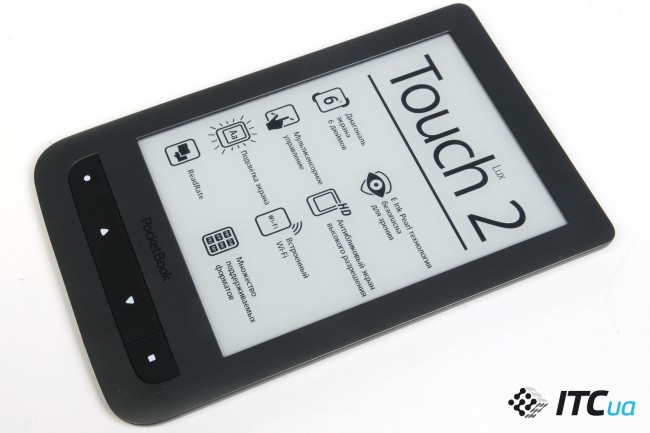
Фронтальная панель и боковины корпуса PocketBook Touch Lux 2 представляют собой цельную деталь из гладкого небликующего пластика. Под шестидюймовым экраном размещен ряд аппаратных клавиш из черного софттач-пластика с эргономичными углублениями. Белый светодиод в центре верхней кромки клавиш, который присутствовал у предшественника, исчез.

Тонкие боковые грани полностью свободны, на верхней можно найти два отверстия для фиксации обложки, а на нижнюю вынесены разъем micro-USB, кард-ридер для карт памяти MicroSD с максимальной емкостью до 32 ГБ и кнопка включения с интегрированным индикатором. Как видно по отсутствующему аудиопорту, разработчики решили отказаться от встроенного музыкального проигрывателя.




Задняя панель из черного софттач-пластика отличается сложной изогнутой формой с характерным утолщением в нижней части, которое служит упором для пальцев при удержании одной ладонью.
ФункциональностьКак мы уже упоминали, PocketBook Touch Lux 2 получил новую аппаратную платформу с более производительным процессором (1 ГГц против 800 Мгц) и вдвое большим объемом оперативной памяти (256 МБ против 128 МБ). Емкость внутреннего хранилища данных по-прежнему составляет 4 ГБ из которых пользователю доступно около 3 ГБ.
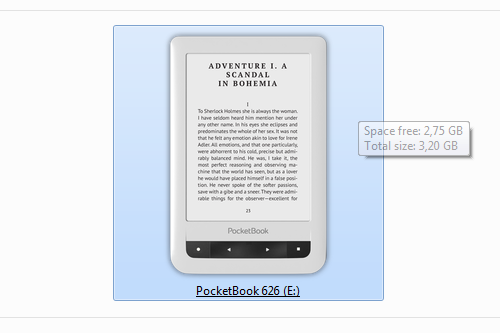
А вот объем аккумулятора увеличили сразу в полтора раза (с 1000 до 1500 мАч), но при этом пока не огласили на сколько страниц активного чтения хватает ее заряда. С учетом всего вышеперечисленного ридер должен работать не только быстрее, но и дольше по сравнению с предшественником.
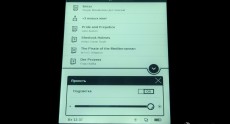
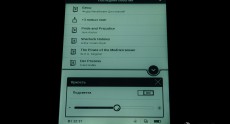
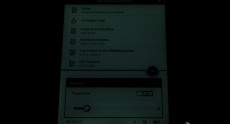
Во втором поколении Touch Lux используется точно такая же 6 дюймовая матрица E-ink Pearl HD с разрешением 1024 на 758 точек, емкостным сенсорным слоем и встроенной подсветкой, как у предшественника. Последняя приятно удивила высокой равномерностью свечения, которая не позволяет рассмотреть поток от отдельного светодиода и практически в 3 (!) раза увеличенной максимальной яркостью подсветки (125 кд/м2 против 45 кд/м2).
Традиционно для новых ридеров от Pocketbook модель Touch Lux 2 отличается наличием модуля Wi-Fi, поддержкой солидного количества форматов книг, включая популярные FB2, EPUB и PDF, а также наличием целого ряда предустановленных приложений и игр, который позволят скоротать время, если вам вдруг надоест читать.
ЭргономикаОсобенности эргономики и интерфейс новинке также достались от предшественника, узнать о них немного больше можно в обзоре PocketBook Touch Lux (623). Отметим вкратце, что управление устройством построено на использовании аппаратных клавиш и графического сенсорного интерфейса. Перелистывать текст можно как с помощью жестов на сенсорном экране, так и нажатием на аппаратную клавишу-качельку под экраном.



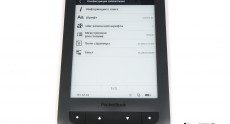

Функции каждой клавиши PocketBook Touch Lux 2 можно переназначить под себя, при этом система отрабатывает не только однократное, но и длительное нажатие, к примеру, такое действие с кнопкой Домой вызывает диспетчер задач, а с кнопкой Меню – включает и отключает подсветку экрана. Кстати, новая графическая маркировка этих кнопок однозначно проигрывает старой, понять что обозначает “домик” и “список” намного проще, чем в случае с “кружком” и “квадратом”.
Видеообзор ридера PocketBook Touch Lux 2 (626)Ридер PocketBook Touch Lux 2 трудно назвать абсолютно новой моделью, это скорее приведение предшественника к актуальному аппаратному уровню. Минимальные изменения габаритов и более быстрый процессор не рассмотреть невооруженным глазом. Отказ от аудиоплеера станет критичным для очень немногих, так как ридер это все-таки узкоспециализированное устройство, а музыку сегодня умеет проигрывать любой бюджетный смартфон или планшет.

Один из самых главных для любого ридера параметров – тип экрана, остался прежним, а значит заставить владельца первого поколения Touch Lux поменять его на второе просто не получится. Таким образом, новинка ориентирована в первую очередь на покупателей-новичков, которые подыскивают “всеядный” ридер с подсветкой и дополнительной функциональностью.
Понравилось
+ равномерная и яркая подсветка экрана E-Ink Pearl HD
+ быстрый процессор и больше ОЗУ
+ емкость аккумулятора увеличена до 1500 мАч
+ более компактный и тонкий корпус с фирменным дизайном
+ отличная функциональность: поддержка форматов, дополнительное ПО
Не понравилось
— высокая стоимость
— отказ от аудиоплеера
Продукт предоставлен на тестирование компанией PocketBook, www.pocketbook.ua
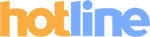
Обзор PocketBook Touch: сенсорный ридер с мультитач Итак, перед намиразмером 114,5 на 175 и толщиной 9,5 мм. Вес — 195 г. Сенсорный 6-дюймовый E-Ink экран, поддерживающий функцию «мультитач», и минимальное количество — четыре штуки — физических кнопок на корпусе. К этому списку можно было бы добавить, продвигаемый компанией PocketBook, портал Obreey Store, который вроде как должен прийти на смену книжному интернет-магазину PocketBook, но, не смотря на логотип Obreey на задней крышке букридера, особого упора и привязки самого букридера к Obreey Store. Но обо всем по порядку. Комплектация поставки На сайте производителя указано, что PocketBook Touch выпускается в двух цветовых решениях: белом и черном. У нас на тестировании экземпляр в белом. Поставляется PocketBook Touch в тонкой элегантной коробке белого цвета. На белой лицевой стороне фотография белого букридера. Чтобы как-то выделить белое на белом, изображение покрыто выборочным лаком и обрамлено светло-зеленым силуэтным рисунком с травой, маленькими деревцами, листиками, цветочками. На коробке два раза повторено: «E-Ink Pearl технология, безопасно для зрения». А на обороте, помимо технических характеристик на десяти языках: «Пожалуйста, читайте электронные книги — экономьте ресурсы планеты». Такой вот упор на экологию. В общем, как мы понимаем, все скромно, но солидно, корректно и сдержано. PocketBook Touch Сама комплектация тоже довольно скромная. Помимо букридера в коробке поставляется шнурок micro-USB, гарантийный талон и краткое руководство пользователя на двенадцати языках т. Полное руководство в бумажном варианте не отпечатано, а загружено в электронном виде на букридер. Дополнительные аксессуары — такие, как сетевое зарядное устройство, автомобильное зарядное устройство, защитная пленка и несколько карт памяти разного объема — можно выбрать на сайте производителя. Дизайн Так же скромно изящно выглядит само устройство. Вес — как уже говорилось — 195 г. Размеры — 114,5х175х9,5 мм. В черном пластике полоска кнопок под экраном и задняя крышка. Букридер в руке не скользит, держать его вполне удобно, но с одной оговоркой — рамка вокруг экрана тонковата, 12 мм явно недостаточно для большого пальца руки, поэтому держать букридер за один край не получится, приходится обхватывать корпус всей ладонью, но ширина в неполных 115 мм это позволяет. Органы управления, реализуемые физически — это четыре кнопки, образующие черную полосу под экраном: 1 пиктограмма «домик» — возврат к главному меню длительное нажатие открывает небольшое меню «Список задач». Кстати, функции всех кнопок настраиваемы, поменять их можно в главном меню в «Настройках»2 стрелка влево — переход на страницу назад в проводнике это работает как закрытие окна и возврат в предыдущее состояние3 стрелка вправо — переход на страницу вперед, 4 крайняя справа кнопка «Меню» — вызов контекстного меню. Аппаратные кнопки PocketBook Touch собраны на одной линии внизу экрана Кнопки со стрелками вперед-назад выполнены единой пластиной-качелькой и с незначительными углублениями под пальцы это, конечно, мелочи, но в таких мелочах чувствуется продуманная работа дизайнера. Над этими кнопками расположен маленький зеленый диод — индикатор энергетического режима. Он светится при зарядке устройства при полной зарядке гаснет и во время использования, когда происходит обращение к аккумулятору, при обновлении экрана, проигрывании музыки, подключении к беспроводной сети. Индикатор можно отключить, но, на самом деле, он не мешает, наоборот, некоторые функции срабатывают не моментально, и по индикатору можно судить о том, что процесс пошел. Толщина PocketBook Touch соответствует пользовательским запросам Все интерфейсные разъемы сосредоточены на нижнем ребре корпуса. Здесь: миниджек 3,5 мм для наушников динамиков у PocketBook Touch нетразъем micro-USB, кнопка перезагрузки, слот для карты памяти и кнопка питания. Собственно, вот и весь обзор внешнего вида. Интерфейсные разъемы PocketBook Touch полностью на нижней грани Экран, сенсорная пленка Букридер PocketBook Touch — устройство привлекательное, даже можно сказать красивое, это если говорить о внешней стороне дела, но он еще и современный, как по своим технических характеристикам, так и сенсорным управлением, поддержкой не просто жестов, но мультитач-прикосновений. Но в этом обзоре не обойтись все же без пары ложек дегтя. И первая ложка — это экран. Он как будто бы не отличается от экранов букридеров аналогичного класса: 800х600 точек, 166 точек на дюйм, 16 градаций серого. В руководстве пользователя и на сайте производителя черным по белому: «Экран нового поколения E-Ink Pearl». А это значит еще белее, еще четче, еще контрастней. И не доверять производителю у нас нет никаких причин. Но вот в чем дело, не понятно: если положить рядом несколько устройств от разных брендов, но все с экраном E-Ink Pearl, то экран визуально чуть темноват. В общем, как ни крути, на глаз экран PocketBook немного серее аналогичных экранов букридеров конкурентов. Экран PocketBook Touch несколько темнит С этим ничего не поделаешь. Кстати, сероватость экрана особенно заметна на контрасте с белоснежным корпусом, так что, возможно, это не самое выигрышное сочетание. Управление жестами Физические кнопки на корпусе некоторые функции дублируют, но далеко не все — «домой», «назад», «вперед», «контекстное меню» — но в основном все управление производится сенсорным экраном. Первое и главное — прикосновения. Экран реагирует на касание пальцем, но не стилусом это важно, к этому мы вернемся при рассмотрении интерфейса и меню. Пиктограммы, кнопки, пункты меню, список книг — все реагирует на прикосновения, что и не удивительно. Проводя пальцем по экрану справа налево или в обратную сторонулистаем страницы. Движением сверху вниз или снизу вверх прокручиваем список файлов в «Проводнике» или книг в «Библиотеке», так же можно прокручивать страницу в браузере. Зеленый фонарь - теперь не только герой комиксов Пальцем можно двигать изображение в просмотрщике или страницу файла с фиксированной версткой PDF или DJVUесли она увеличена больше экрана. Двумя пальцами щипковым движением можно уменьшить или увеличить графическое изображение или, опять же, страницу в файлах с фиксированной версткой PDF или DJVUа в книгах с плавающей версткой TXT, DOC, FB2, EPUB таким движением изменяется размер шрифта, при этом сама страница не увеличивается, а переверстывание текста происходит налету. Это очень интересная возможность, которую не грех отметить особо. И наконец, двумя пальцами можно поворачивать экран. Менять ориентацию с вертикальной книжной на горизонтальную альбомную. Как это делается догадаться самостоятельно невозможно, если предварительно не заглянуть в руководство пользователя. Для подобного трюка надо изобразить из пальцев литеру «V», упереть один палец в центр экрана, а вторым крутануть по экрану как циркулем. Но и это еще не. Сенсорное управление PocketBook Touch открывает массу возможностей по настройке букридера PocketBook Touch различает короткое прикосновение и длительное. При длительном нажатии на название файла открывается меню возможных действий с этим файлом. Меню это зависит от контекста, например, в «Библиотеке» это: «открыть», «переименовать», «переместить в папку», «удалить», «добавить в избранное», «пометить как прочитанную», «информация», а в «Заметках» попроще: «открыть», «удалить», «выход». Заметим в скобках, что все не так однозначно. К примеру, длительное нажатие срабатывает в «Библиотеке», но не срабатывает в «Истории» — названной в PocketBook Touch «Последние события» — хотя и там, и там список файлов выглядит практически одинаково. Но даже в «Библиотеке» нет полной уверенности, что при длительном нажатии откроется это контекстное меню действий с файлом, а не сама книга. В общем, к сенсорному экрану PocketBook Touch надо привыкать, некоторого научения он все-таки требует, не так все интуитивно, как хотелось. В добавок к простым касаниям графических элементов меню и мультитач-жестам у есть и еще некоторые особенности: в режиме открытой книги экран условно делится на зоны и реагирует на прикосновения к экрану в этих зонах по-разному. Здесь так же придется немного потренироваться, потому что на вялые касания или длительные нажатия экран никак не реагирует. Прикосновение к экрану в выделенных зонах должно производиться как бы постукиванием пальца, короткими тычками. Зон пять: одна в центре и четыре по углам. Нажатие в центре вызывает меню чтения, состоящее из двух экранов. Первый: «закладка», «содержание», «на страницу», «заметка», «настройки шрифта», «выход». Второй: «поиск», «словарь», «голос» голосовое воспроизведение текста«поворот». Нажатие в область нижних углов перелистывает страницу. Соответственно: правый угол — вперед, левый —. Особенно стараться и точно попадать пальцем по углам никакой необходимости. Даже прикосновение с правого края на уровне центральной линии приведет к перелистыванию страницы вперед соответственно, левый край —. Но в верхние углы нажимать не следует, для них отведены свои функции. Прикосновением к верхнему правому углу добавляется закладка. Причем, согласия не требуется и название пользователем не ставится, просто на экране появится сообщение о добавленной закладке. Изменить размер шрифта можно как через специальный раздел меню, так и простым "шипковым" движением двух пальцев Прикосновение к верхнему левому углу закрывает книгу и возвращает нас в то место, откуда мы эту книгу открывали, в «Библиотеку» или в «Главное меню» если книга открывалась из списка «Последние события». Все очень здорово, но, согласитесь, несколько путано и не так уж интуитивно. Интерфейс и программное обеспечение Чуть выше мы упоминали некоторые пункты меню и названия разделов букридера, но теперь рассмотрим интерфейс подробнее. При включении букридера, после непродолжительной демонстрации заставки вывод картинки можно настроить из уже имеющихся на устройстве или загрузить своюоткрывается «Главное меню», состоящее из списка «Последние события» и панели с ярлыками приложений. «Последние события» — это не только перечень недавно открывавшихся книг, это еще и список действий. К примеру, после копирования книжных файлов с компьютера на букридер в «Последних событиях» помимо названий книг можно увидеть такую, в частности, строку «+9 новых книг», по нажатию на которую открывается список только из этих «свежих» книг. В "главном меню"PocketBook Touch экран разделяется на две области, с разным уровнем задач Заменить просто «Историю» «Последними событиями» — это любопытный и оригинальный шаг. Но уж больно непривычно видеть не относящиеся к книгам команды. Интерфейс, требующий от пользователя интеллектуальных действий, заставляющий его думать, простым интуитивным не назовешь. Итак, «Главное меню» т. «рабочий стол» делится на «Последние события» и «Панель приложений». Еще одна любопытная деталь: «Панель приложений» подвижна. Справа над ней круглая диаметром почти в сантиметр кнопка со стрелочкой. Нажав на эту кнопку, мы панельку задвигаем вниз, при этом список «Последние события» открывается на весь экран, нажав на кнопку второй раз — выдвигаем вверх. На «Панели приложений» восемь ярлыков: «Библиотека», «Избранное», «Заметки», «Музыка», «Словарь», «Приложения», «Поиск», «Настройки». В PocketBook Touch все не так. Вот и «Библиотека» обустроена несколько хитроумно. Это не просто файловый менеджер, не просто «Проводник». Дело в том, что она тоже контекстно-зависимая если можно так сказать. Казалось бы комфорт и удобства. Но вот если ранее открывалась папка файлового менеджера, то и откроется эта папка. А вот если перед этим была нажата строку «+9 новых книг», то опять откроется список из этих новых книг, сгруппированных по дате добавления. И если ранее был запущен поиск, то вновь откроется список с результатами поиска. Что с этим делать, как вернуться к нормальному отображению папок с общим списком книг? Раздел "Библиотека" устроен интересно, но не совсем обычно Если знать, то все совершенно. Но вот с первого раза все это не так-то легко понять и догадаться. Так что руководство пользователя для Touch не формальность. Дело в том, что список книг по дате добавления или результаты поиска — это представление файлов по каким-либо признакам, т. В открытой «Библиотеке» в верхнем правом углу есть пиктограмма, повторяющая в точности механическую кнопку на корпусе «Меню» и функции у них дублируются — это выпадающее меню. Ниспадающее меню дает PocketBook Touch ряд неосвоенных ранее возможностей Оригинальность и остроумность организации этого выпадающего меню нельзя не отметить. Нажатием на кнопку на корпусе или пиктограмму в углу это меню появляется исчезает с экрана. Но, вообще-то, его можно и не убирать, оно совершенно не мешает. Это, можно сказать, своеобразный органайзер читателя, с помощью которого можно менять вид «Библиотеки», сортировать, группировать, выбирать файлы. Перед использованием PocketBook Touch нелишне прочитать инструкцию По порядку сверху вниз: 1 «Все книги», «Сейчас читаю», «Избранное», 2 Группировка: «Папка», «Автор», «Серия», «Жанр», «Формат», «Дата создания», 3 Сортировка: «Имя файла», «Название книги», «Дата открытия», «Дата создания», «Серия», «Автор» сортировку можно установить по возрастанию или по убыванию4 Вид: простой режим просмотра иконка папки или формата файла, название книги или файла, если невозможно прочитать название книги из тегов файла, иконка обозначающая карту памяти, если книга находится на внешней карте иконка состояния и процент прочтения — «сейчас читаю», «прочитана», «в избранном»детальный второй строкой под названием добавляется автор и размер файламиниатюрами книги представляются в виде обложек с названием и автором5 Память выбор носителя. внутренняя память или внешняя карта или и то, и другое. Иконки содержимого библиотеки вполне симпатичные Такое выпадающее меню — просто находка. В дополнение к нему тут же ярлык «Поиск» поиск работает отлично, но можно отметить, как небольшой минус, запрос на поиск набирается на экранной клавиатуре с клавишами 7х6 мм, для нажатия пальцем эти кнопки маловаты. Продолжим экскурсию по пунктам «Панели приложений». Добавление заметок при чтении ничем особенным не выделяется С «Избранным» все понятно. В «Заметках» сохраняются заметки, сделанные в книгах во время чтения для каждой книги они представлены в виде конспекта. Ярлык «Музыка» открывает музыкальный плеер. Простенький, но вполне достаточный для букридера. При запуске плеера сначала идет поиск по памяти устройства и внешней карте, после чего все треки выводятся на экран списком, т. «Словарь» запускает словарь с экранной клавиатурой. В в наличие на выбор девять словарей. Обилие словарей PocketBook Touch порадует пользователей В разделе «Приложения» находятся дополнительные программы: 1 Калькулятор — на редкость довольно сложная машинка с различными системами счисления, логарифмическими, тригонометрическими и пр. Набор приложений PocketBook Touch стандартный С последним пунктом тоже не все однозначно. В PocketBook Touch стоит Qt-браузер. Запускается он довольно быстро, работает вполне нормально. Но почему он на английском языке? Хотя, это бы еще ладно. Самое главное — он совершенно не адаптирован для управления пальцем. Если бы экран PocketBook Touch реагировал не только на пальцы, но и на стилус, никаких бы вопросов не возникало. Но в данном случае пользоваться этим браузером почти невозможно. Попасть в меню, выбрать какой-то пункт, закладку, адрес — не просто неудобно, а очень трудно. И второй вопрос, возникающий по поводу доступа к интернету, почему браузер с модулем Wi-Fi и от производителя, продвигающего свой новенький портал Obreey Store засунут на такие задворки к часам, калькулятору, «Косынке» и «Судоку»? Масса развлечений в PocketBook Touch Следующий ярлык в «Панели приложений» — «Поиск». Этот пункт дублирует точно такой же поиск в «Библиотеке», как там, так и здесь поиск идет только по текстовым файлам, и, похоже, что эта программа стоит в «Панели приложений» только для общего количества ярлыков, чтобы было ровно два ряда по четыре ярлыка. На самом деле, это место как раз под браузер тут бы ему и стоять, а не в дополнительных программах. И наконец, последняя иконка «Панели приложений» — «Настройки». Перечень доступных настроек занимает два экрана букридера. Здесь все примерно так же, как и в букридерах аналогичного класса от других производителей из интересного: можно создать индивидуальные профили пользователя, переназначить функции клавиш, обновить прошивку автоматически через интернет. Плеер PocketBook Touch прекрасно отображает звукd Форматы книг Вот здесь, наконец-то, нет нужды ни в каких оговорках и примечаниях в скобках. Практически у всех букридеров PocketBook можно выделить три неоспоримых преимущества перед конкурентными изделиями: словари, качественное голосовое воспроизведение текста и список доступных форматов электронных книг. Если аудиофайлы PocketBook Touch читает только одного формата — MP3, графические стандартно — JPEG, BMP, PNG и TIFF, то набор текстовых форматов зашкаливает — EPUB в том числе защищенный EPUB DRMPDF и PDF DRM, FB2, FB2. ZIP, TXT, DJVU, HTM, HTML, CHM, MOBI он же PRSформат КПК TCR, офисные RTF, DOC и даже DOCX. Сложно найти текстовый формат, который не поддерживается в PocketBook Touch Если в «Библиотеке» кнопка «Меню» открывала выпадающее меню сортировки и отбора файлов, но в режиме чтения, нажатие кнопки «Меню» или длительное прикосновение в центре экрана открывает контекстное меню — «закладка», «содержание», «на страницу», «заметка», «настройки», «выход», «поиск», «словарь», «голос», «поворот». Настройки текста в PocketBook Touch обеспечивают максимум возможностей по персонализации Из этого списка стоит остановиться на «настройках». Здесь нам доступны: установка размера полей, выбор гарнитуры в наличии 19 штук предустановленныхразмера шрифта, межстрочного расстояния. Помимо контекстного меню длительное нажатие на клавишу «Домой» клавиши в PocketBook Touch переназначаемы, так что эту функцию можно повесить на любую кнопку вызывает менеджер «Список задач», в котором можно переключаться между работающими приложениями PocketBook Touch поддерживает многозадачностьпринудительно их закрывать, запускать последние открытые книги. Дополнительно из менеджера задач можно открыть плеер, открыть список беспроводных подключений, заблокировать клавиатуру и сделать снимок экрана изображение автоматически сохранится в папке Screens. Настройки PocketBook Touch обширны и достаточно сложны Итого PocketBook Touch — один из интереснейших букридеров, многие решения которого по-настоящему остроумны. Но он не лишен и недостатков: в настройках надо разбираться и некоторые из них представляются избыточнымив управлении жестами надо тренироваться, есть решения остроумные, а есть запутанные и неоднозначные, некоторые пиктограммы и пункты меню настолько малы, что в них трудно попасть пальцем то же самое касается и браузера, он совершенно сырой и не адаптирован под данный букридери наконец, экран несмотря на то, что это последняя модель E-Ink Pearl, визуально он сероват. Что-то можно доделать, что-то исправить, а в целом этот букридер — просто конфетка. Все права защищены ©1995 — 2016 Холдинг РБК Информация об ограничениях ©Reuters, ©AP Hosted by хостинг центр РБК.
В других проектах